Вопрос – как узнать ключ Windows 10, может возникнуть в массе случаев. Например, если вам просто интересен лицензионный код, если вы хотите перенести активацию и т.д.
Сегодня любая лицензионная копия операционной системы от Microsoft имеет свой уникальный ключ, который может свидетельствовать о том, что Windows 10 является лицензионной. Как узнать, где хранятся такие данные? В каждом отдельном случае стоит говорить об использовании разного типа подтверждения приобретения лицензии.
Например, при покупке ноутбука, в котором уже изначально была установлена последняя версия ОС, такие данные вшиваются в память материнской платы. Делается это в тех случаях, когда сам производитель выполняет инсталляцию ОС. Но чаще приобретается ПК, который собирается на какой-то фирме. Или детали приходят по отдельности домой, и пользователь их самостоятельно собирает. В этом случае для операционной системы используется так называемый Product Key.
Приведём небольшой список таких методов:
Использование специальных скриптов похоже на работу с обычной командной строкой. Но в этом случае достаточно вставить специальный текст в документ Блокнота, а потом сохранить его в формате.VBS – само название здесь не имеет существенного значения. Выполните функцию переименования и потом просто кликните на полученном файле. Эти действия позволят узнать ключ от Windows 10, который просто отобразится в отдельном окошке на рабочем столе.
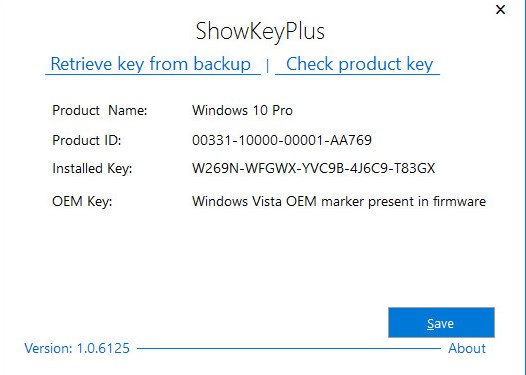
В 64-битной «десятке» есть возможность использования расширенной командной строки. И в этом случае от пользователя потребуется сохранение специального текста в Блокноте, но под расширением.PS1. Далее запустите командную строку с правами администратора и введите «powershell». В окне вводится команда «SetExecutionPolicy RemoteSigned» и нажимается «Enter». Затем указываем путь до сохранённого ранее файла. В этом случае узнать ключ Windows 10 можно будет в строке «Installed Key».
Для таких же целей возможно использовать утилиту ProduKey. После инсталляции работать с ней несложно. Её же возможно использовать для того, чтобы определить номер любого офисного пакета от Microsoft и другого ПО. ShowKeyPlus работает по такому же принципу и способна выдавать аналогичные результаты.
Для получения информации обо всем ПК и о лицензии, в частности, используйте приложения:
Если же вы так и не смогли найти данные, и ПК вам упорно выдает сообщение, что вам необходимо пройти активацию, то мы рекомендуем либо купить доступ повторно, либо же воспользоваться активатором. Например, отлично справляется со своими задачами, пусть это не официальный и при этом еще и нелегальный способ. Если вы знаете другие, более красивые решения данного вопроса, то делитесь ими с нами в комментариях.
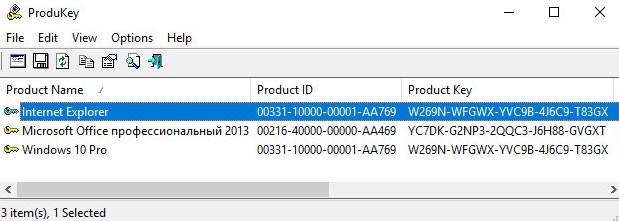
Самый простой способ, но он работает только с ноутбуками. Вам нужно перевернуть его крышкой вниз. И на дне найти либо наклейку, либо лазером выжженную надпись. Скорее всего, она будет именно с указанием слова Windows 10, поэтому вы довольно быстро сориентируетесь с тем, что это именно активационный код. Однако, если вы пользуетесь старым устройством, то там может не быть такой надписи, и быть только цифры.
Если же у вас устройство очень старое, то там может быть код для другой версии. Например для семерки или восьмерки. Это ничего страшного – так как эти коды подходят и для десятки. Больше проблем возникает в случае с XP, так как настолько старую версию ОС уже невозможно обновить до десятки, а значит и ее регистрационные данные не подойдут.
Надеемся, что теперь вы знаете, как узнать код активации Windows 10 и сможете пройти все процедуры без обращения в сервисный центр. Если же ничего не помогает, то вы всегда можете обратиться за поддержкой. Либо к нам на сайт – пишите в комментариях, либо же в официальную поддержку Microsoft. Но последнее делайте лишь в том случае, если точно знаете, что вы приобретали лицензию – отдельно от ПК, или вместе с ним. В противном случае можно столкнуться с проблемами.